linux中xz命令怎么使用
今天小编给大家分享一下linux中xz命令怎么使用的相关知识点,内容详细,逻辑清晰,相信大部分人都还太了解这方面的知识,所以分享这篇文章给大家参考一下,希望大家阅读完这篇文章后有所收获,下面我们一起来了解一下吧。
linux中xz是用于对系统文件进行压缩和解压缩的命令,压缩完成后,系统会自动在原文件后加上“.xz”的扩展名并删除原文件;xz命令只能对文件进行压缩,不能对目录进行压缩。
xz命令:POSIX 平台开发具有高压缩率的工具。它使用 LZMA2 压缩算法,生成的压缩文件比 POSIX 平台传统使用的 gzip、bzip2 生成的压缩文件更小,而且解压缩速度也很快,压缩或解压缩xz文件。
功能说明:
xz命令会对系统文件进行压缩和解压缩,压缩完成后,系统会自动在原文件后加上.xz的扩展名并删除原文件。xz命令只能对文件进行压缩,不能对目录进行压缩。
语法结构:
xz(选项)(参数)
xz [OPTION]... [FILE]...
xz --help
Usage: xz [OPTION]... [FILE]...
Compress or decompress FILEs in the .xz format.
-z, --compress force compression
-d, --decompress, --uncompress
force decompression
-t, --test test compressed file integrity
-l, --list list information about .xz files
-k, --keep keep (don't delete) input files
-f, --force force overwrite of output file and (de)compress links
-c, --stdout, --to-stdout
write to standard output and don't delete input files
-0 ... -9 compression preset; default is 6; take compressor *and*
decompressor memory usage into account before using 7-9!
-e, --extreme try to improve compression ratio by using more CPU time;
does not affect decompressor memory requirements
-T, --threads=NUM use at most NUM threads; the default is 1; set to 0
to use as many threads as there are processor cores
-q, --quiet suppress warnings; specify twice to suppress errors too
-v, --verbose be verbose; specify twice for even more verbose
-h, --help display this short help and exit
-H, --long-help display the long help (lists also the advanced options)
-V, --version display the version number and exit
With no FILE, or when FILE is -, read standard input.
Report bugs to <lasse.collin@tukaani.org> (in English or Finnish).
XZ Utils home page: <http://tukaani.org/xz/>
-z, --compress # 强制压缩
-d, --decompress, --uncompress
# force decompression
-t, --test # 测试压缩文件的完整性
-l, --list # 列出有关.xz文件的信息
-k, --keep # 保留(不要删除)输入文件
-f, --force # 强制覆盖输出文件和(解)压缩链接
-c, --stdout, --to-stdout
# 写入标准输出,不要删除输入文件
-0 ... -9 # 压缩预设; 默认为6; 取压缩机*和*
# 使用7-9之前解压缩内存使用量考虑在内!
-e, --extreme # 尝试通过使用更多的CPU时间来提高压缩比;
# 要求不影响解压缩存储器
-T, --threads=NUM # 最多使用NUM个线程; 默认值为1; set to 0
# 设置为0,使用与处理器内核一样多的线程
-q, --quiet # 抑制警告; 指定两次以抑制错误
-v, --verbose # 冗长; 指定两次更详细
-h, --help # 显示这个简洁的帮助并退出
-H, --long-help # 显示更多帮助(还列出了高级选项)
-V, --version # 显示版本号并退出
压缩一个文件 20221119test2.txt,压缩成功后生成 20221119test2.txt.xz, 原文件会被删除。
xz 20221119test2.txt
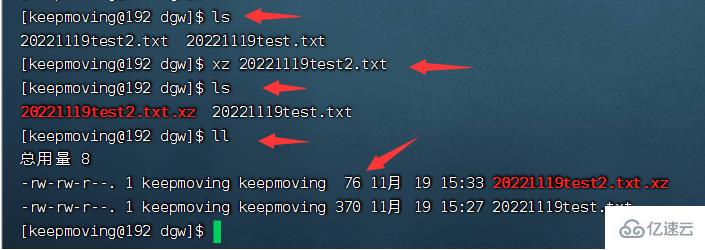
解压20221119test2.txt文件,并使用参数 -k 保持原文件不被删除。
xz -dk 20221119test2.txt.xz

使用参数 -l 显示 .xz 文件的基本信息。基本信息包括压缩率、数据完整性验证方式等。也可以和参数 -v 或 -vv 配合显示更详尽的信息。
xz -l 20221119test2.txt.xz
xz -lv 20221119test2.txt.xz
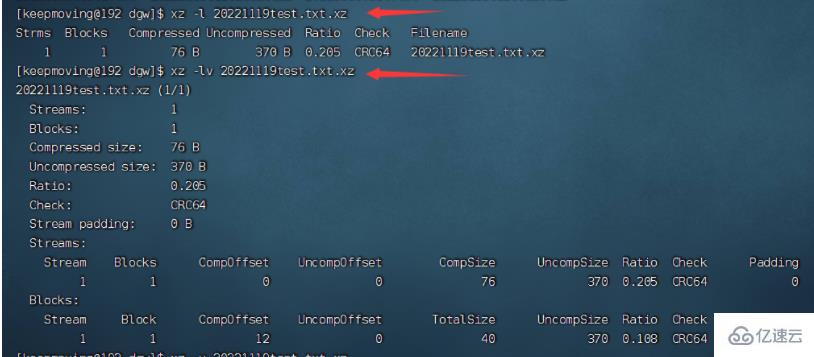
使用参数 -0, -1, -2, … -6, … -9 或参数 –fast, –best 设定压缩率。xz 命令的默认为 -6 ,对于大多数系统来说,甚至是一些较旧的系统,-4 … -6 压缩率预设值都不错的表现。
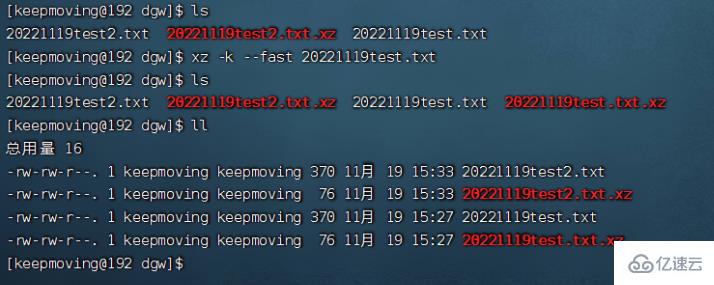
使用参数 -H 显示 xz 命令所有 options. 参数 -H 比使用参数 –help 显示的内容更详细。
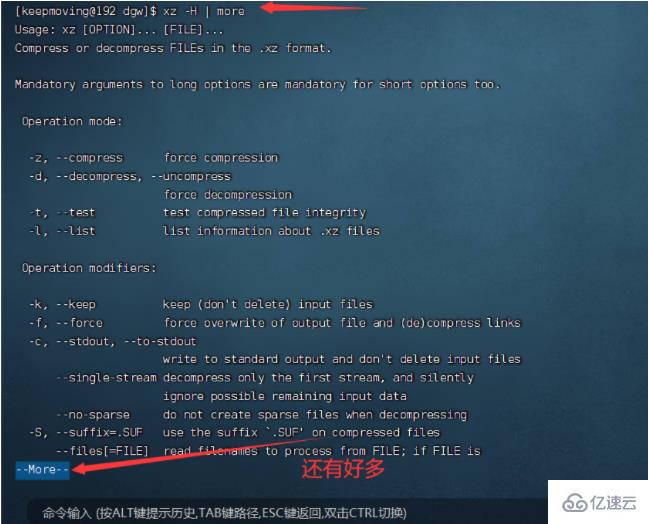
借助 xargs 命令并行压缩多文件。下面的命令行可以将 /var/log 目录下所有的扩展名为 .log 的文件压缩。通过 xargs 命令同时运行多个 xz 进行压缩。
# 运行此命令须有 root 权限。
find /var/log -type f -iname "*.log" -print0 | xargs -P4 -n16 xz -T1
以上就是“linux中xz命令怎么使用”这篇文章的所有内容,感谢各位的阅读!相信大家阅读完这篇文章都有很大的收获,小编每天都会为大家更新不同的知识,如果还想学习更多的知识,请关注蜗牛博客行业资讯频道。
免责声明:本站发布的内容(图片、视频和文字)以原创、转载和分享为主,文章观点不代表本网站立场,如果涉及侵权请联系站长邮箱:niceseo99@gmail.com进行举报,并提供相关证据,一经查实,将立刻删除涉嫌侵权内容。














评论